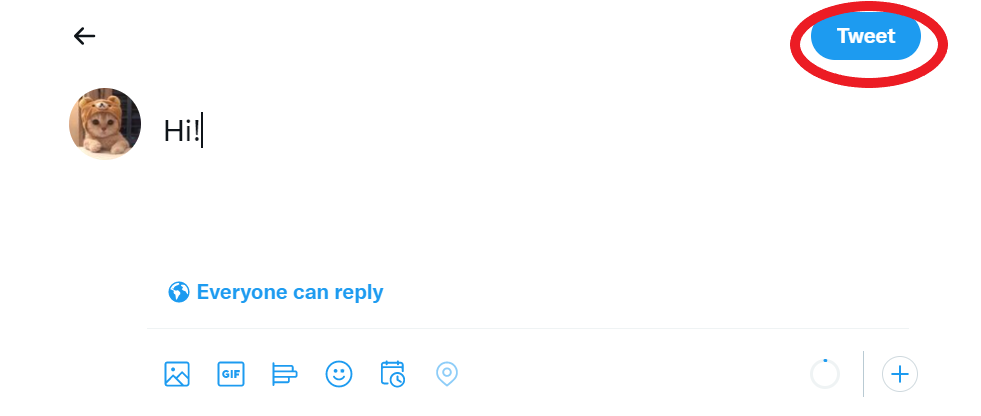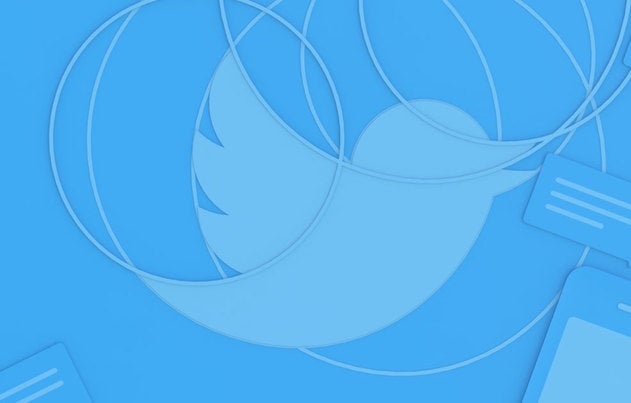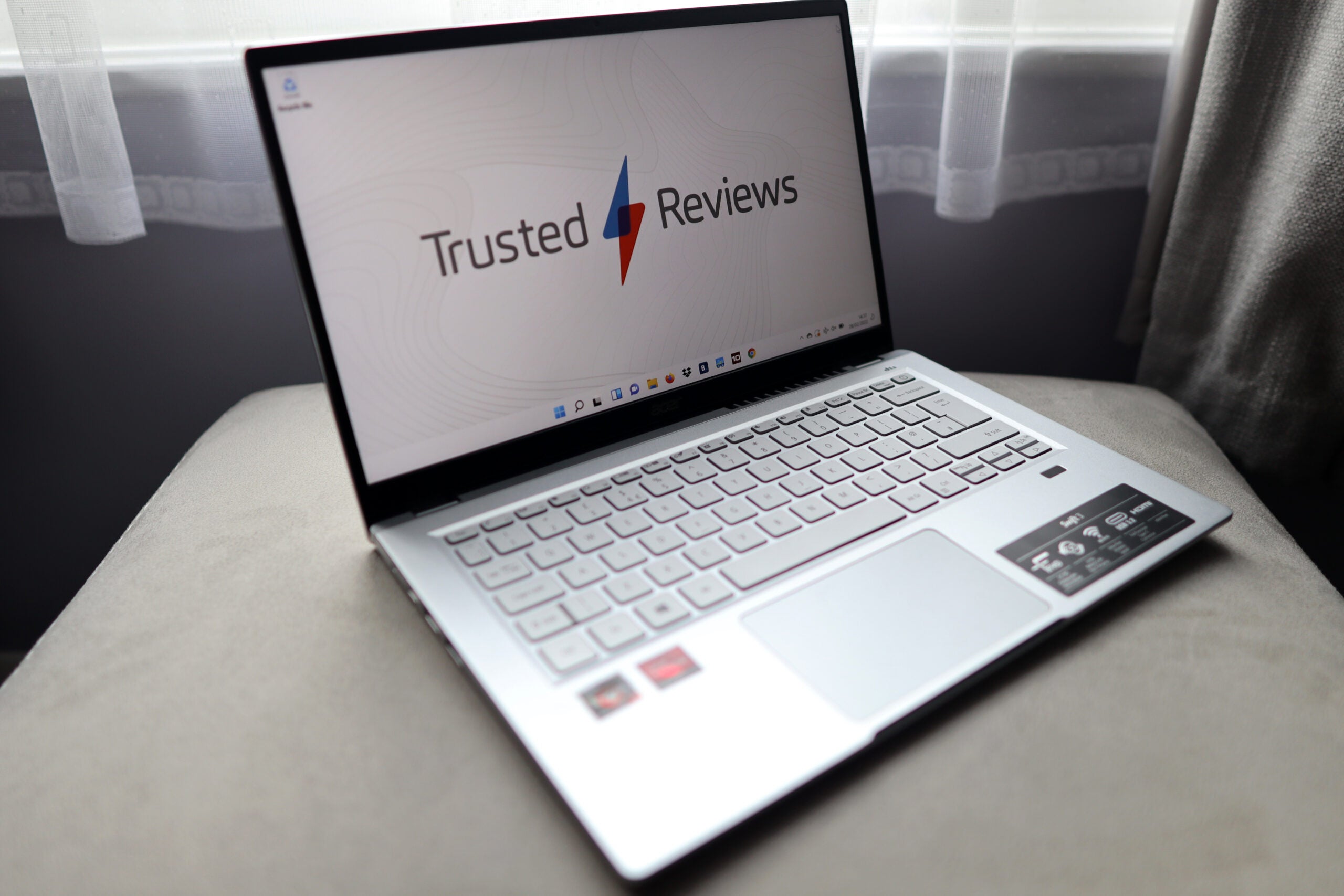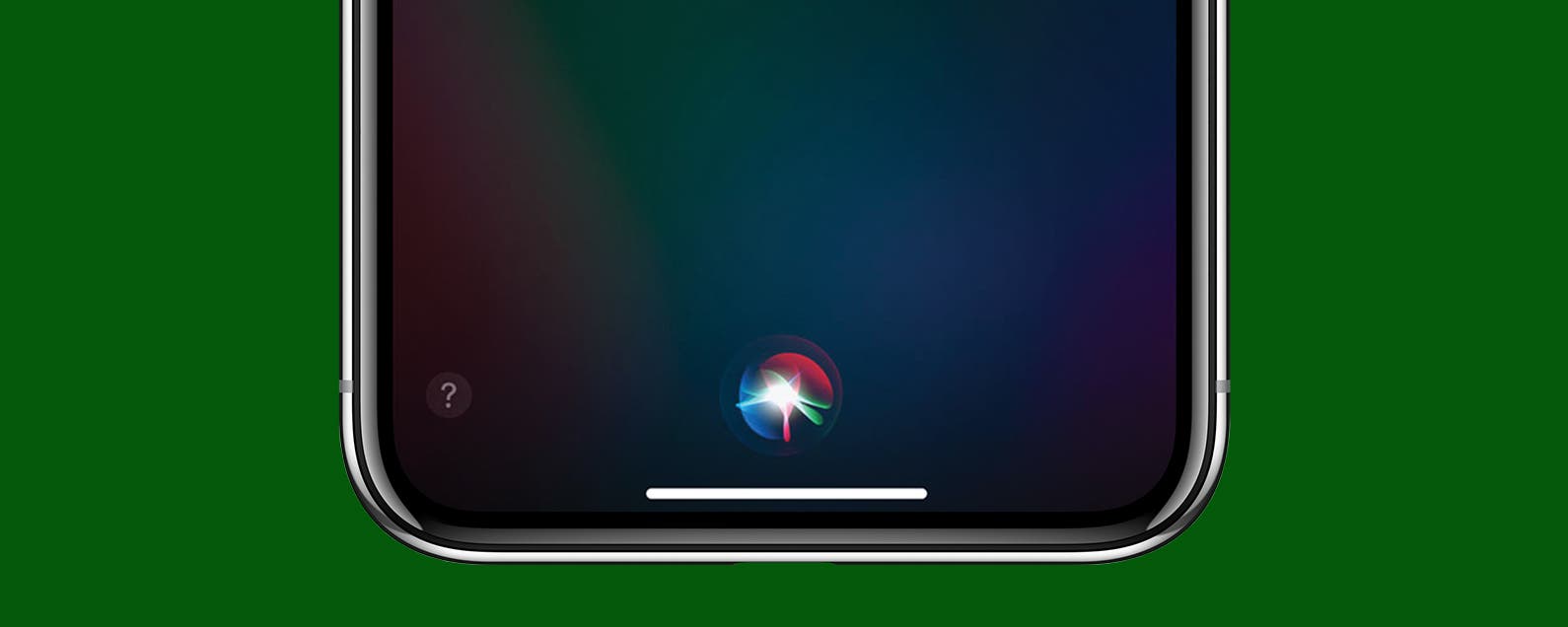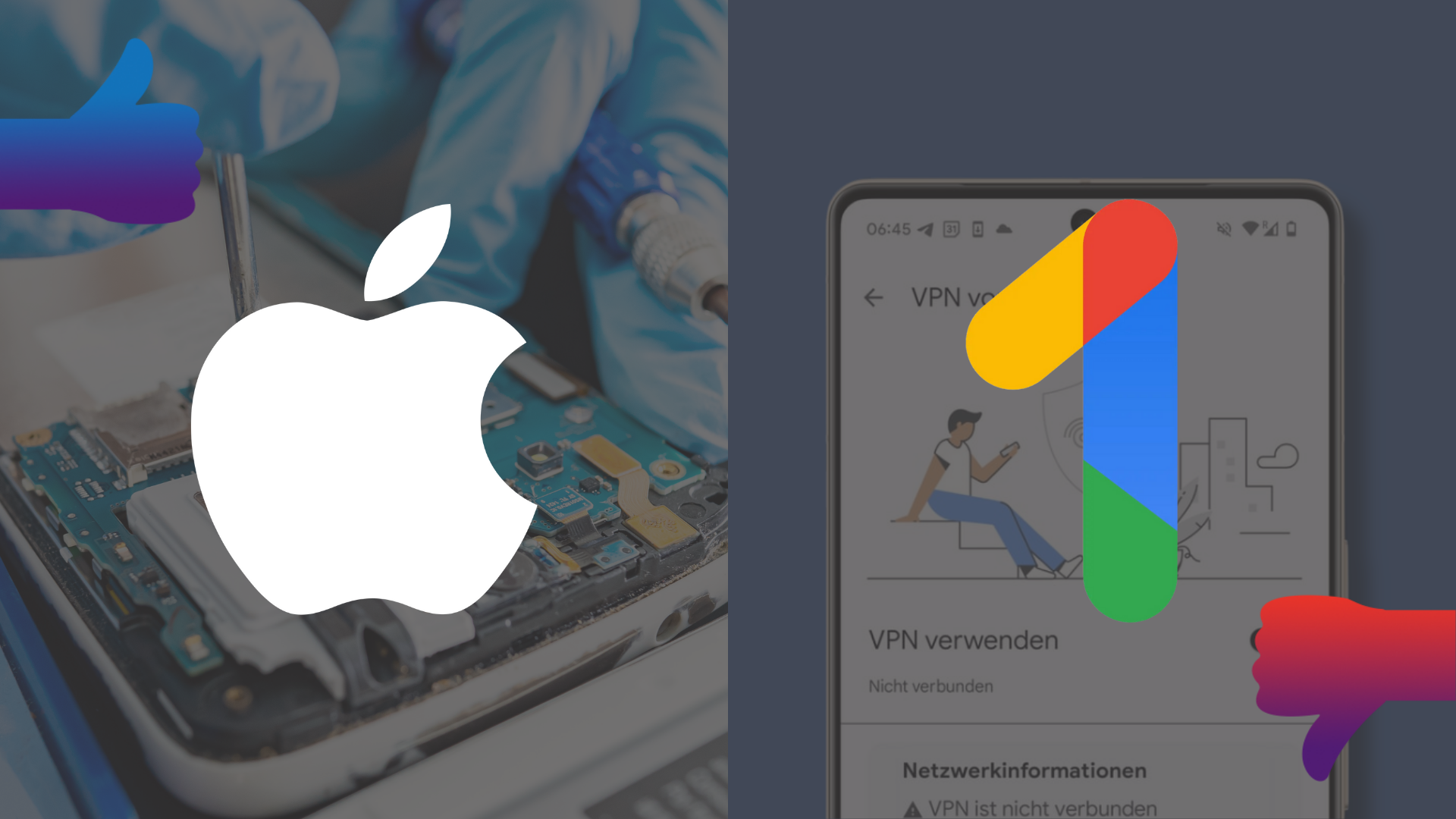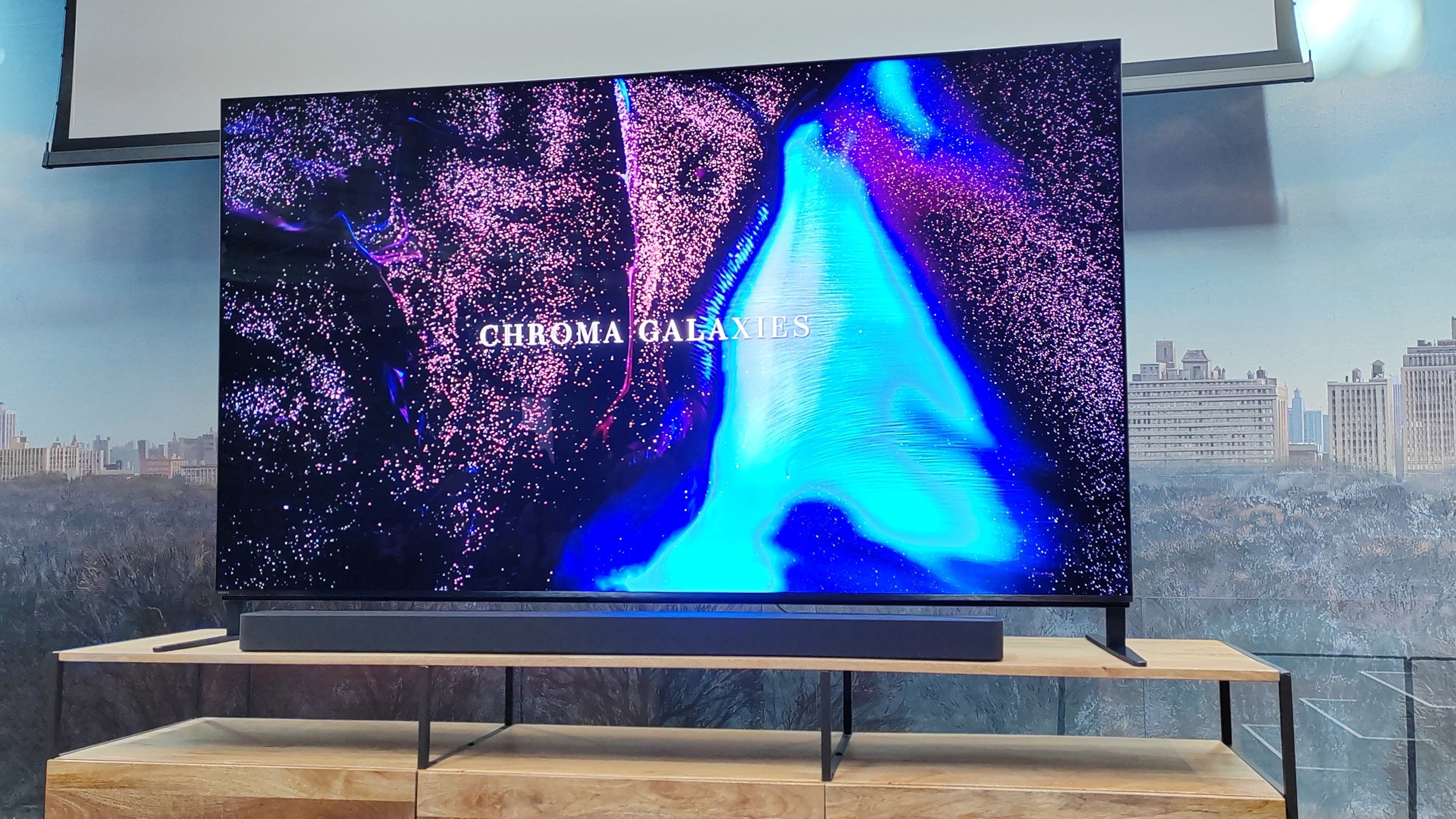Desde las últimas noticias mundiales hasta la suspensión permanente de figuras políticas, es seguro decir que Twitter juega un papel importante en nuestra sociedad en 2022.
El sitio web permite compartir sus pensamientos con un grupo muy unido de seguidores o con el mundo entero, según la atención que obtengan. Ya sea una foto de tu hámster mascota o un anuncio importante, puedes twittear prácticamente lo que quieras (siempre que tenga menos de 240 caracteres).
Hemos elaborado esta guía para enseñarle cómo crear una cuenta de Twitter, configurar su perfil y enviar su primer tweet. Desplácese hacia abajo para encontrar nuestras instrucciones paso a paso…
Cómo usar Twitter
El primer paso para usar Twitter es crear una cuenta en el sitio web. Desde allí, puede seguir a otros usuarios, twittear, retuitear, unirse a Spaces y explorar otras funciones.
Puede registrarse para obtener una cuenta a través de la aplicación, pero esta guía lo guiará a través de los pasos básicos necesarios para hacerlo en su navegador móvil o PC. Dicho esto, los pasos son muy similares.
Sigue leyendo para aprender cómo crear una cuenta de Twitter, configurar tu perfil y enviar tu primer tweet.
Lo que necesitarás:
- Un teléfono, tableta o PC
- acceso a Internet
La versión corta
- Ir Twitter.com
- Introduce tus detalles
- Elige tu configuración de privacidad
- Siga los pasos de verificación para activar su cuenta
- Configura tu perfil
- Envía tu primer tuit
Cómo configurar una cuenta de Twitter y enviar tu primer tweet
-
Paso
1Ir Twitter.com/regístrate

Estos pasos lo guiarán a través de cómo registrarse en Twitter en su PC o navegador móvil. También puede registrarse directamente en las aplicaciones de iOS o Android si lo prefiere.

-
Paso
2Haga clic en Registrarse con un número de teléfono o dirección de correo electrónico
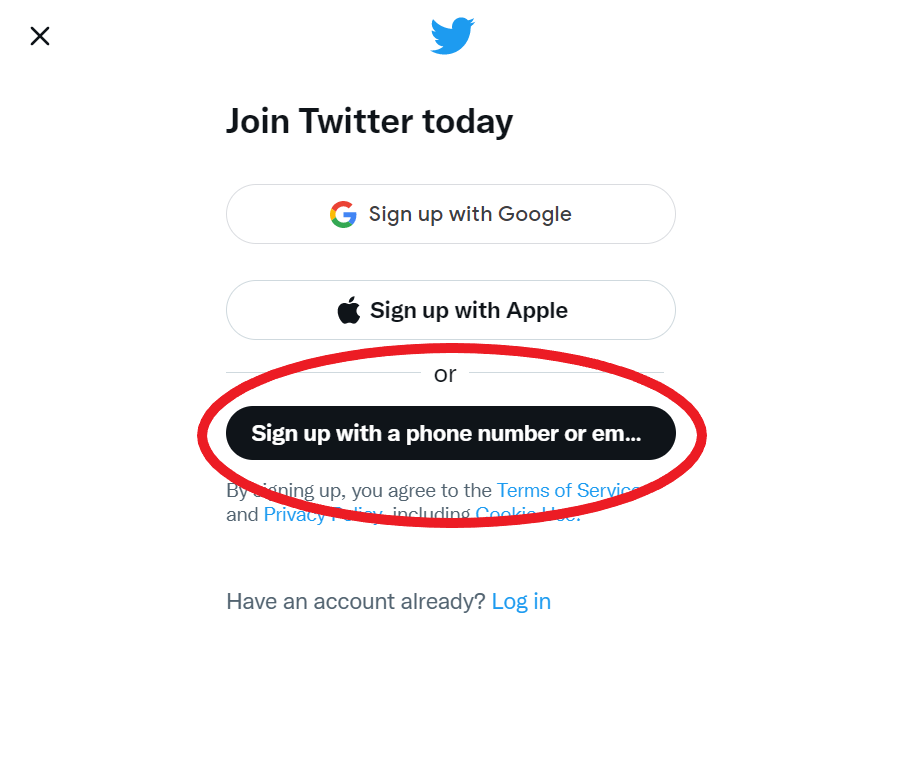
Twitter también ofrece las opciones para registrarse con Google o Apple.
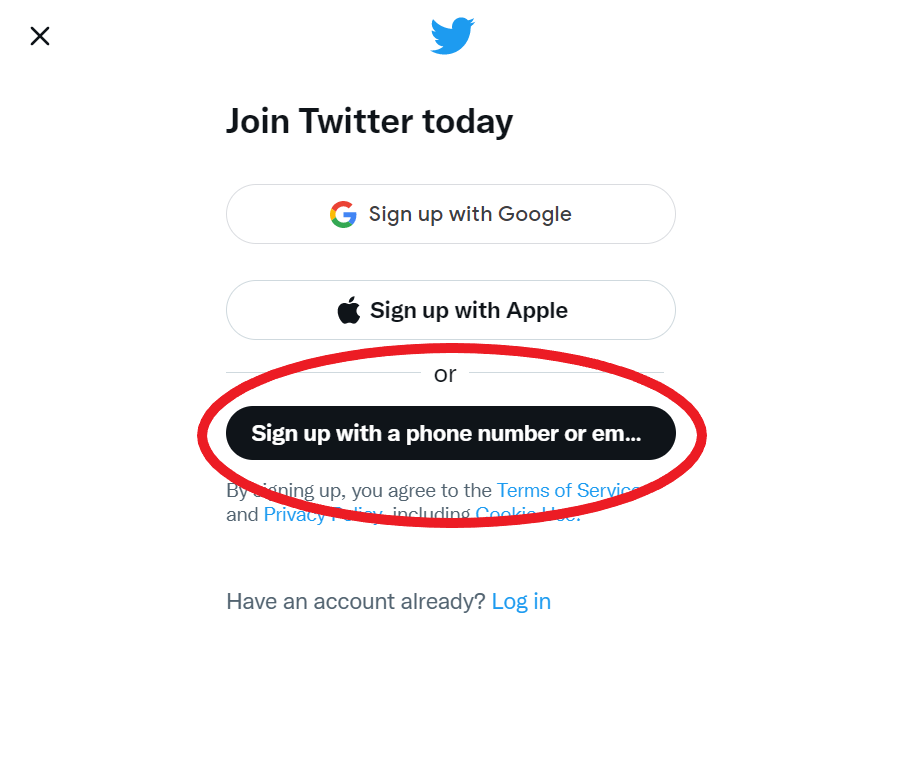
-
Paso
3Complete su nombre, número de teléfono y fecha de nacimiento
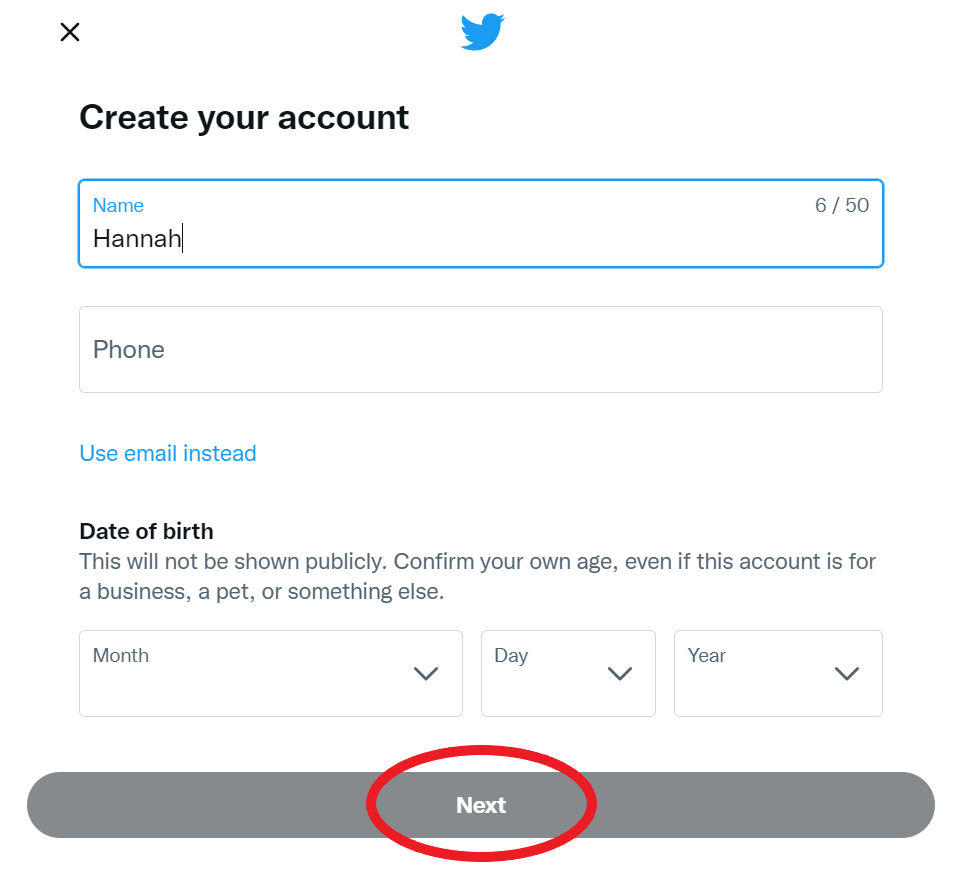
Si prefieres tu dirección de correo electrónico, primero haz clic en Usar correo electrónico. Una vez hecho, haga clic en siguiente.
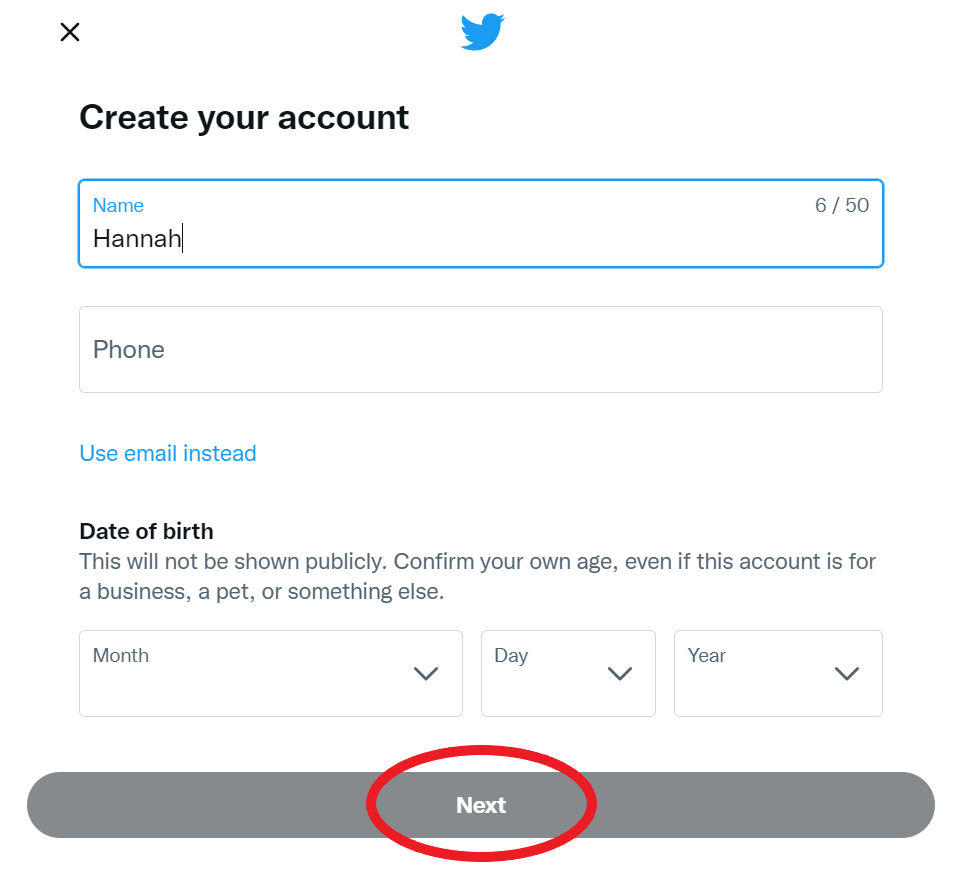
-
Paso
4Elige tu configuración de privacidad
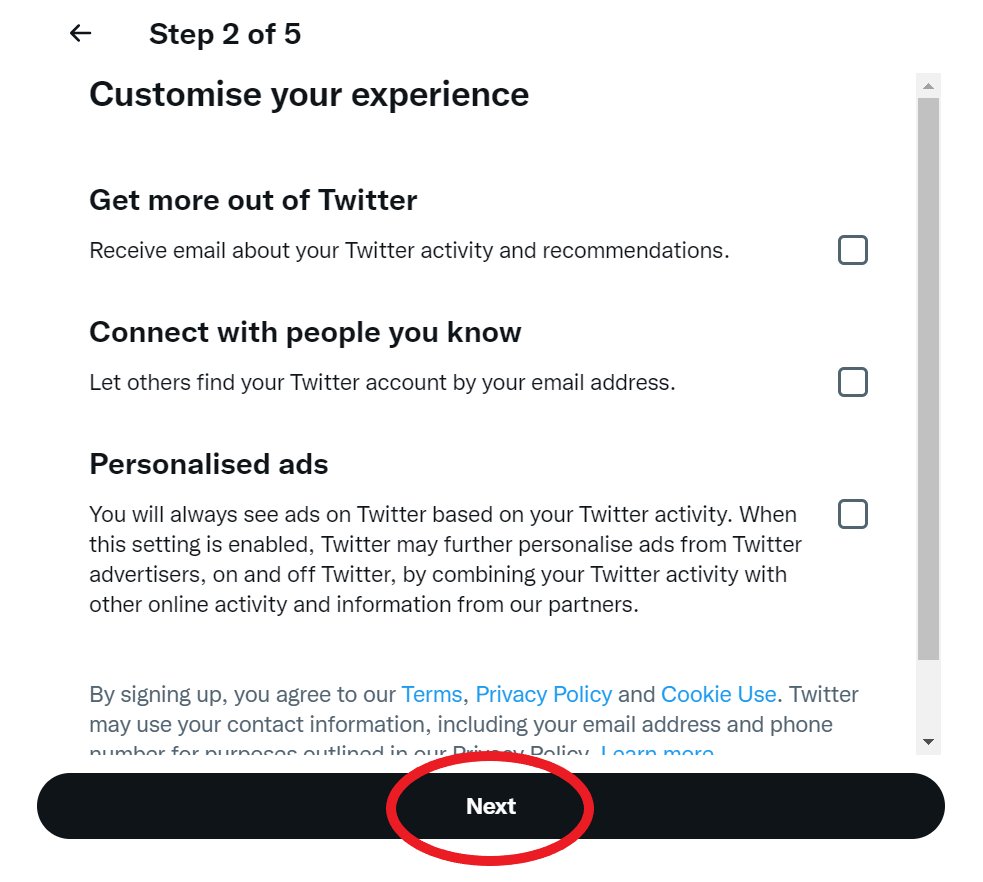
Marque las casillas si desea recibir correos electrónicos de Twitter, permitir que otros usuarios encuentren su cuenta con su dirección de correo electrónico o desea ver anuncios personalizados en lugar de genéricos. Una vez hecho, haga clic en siguiente.
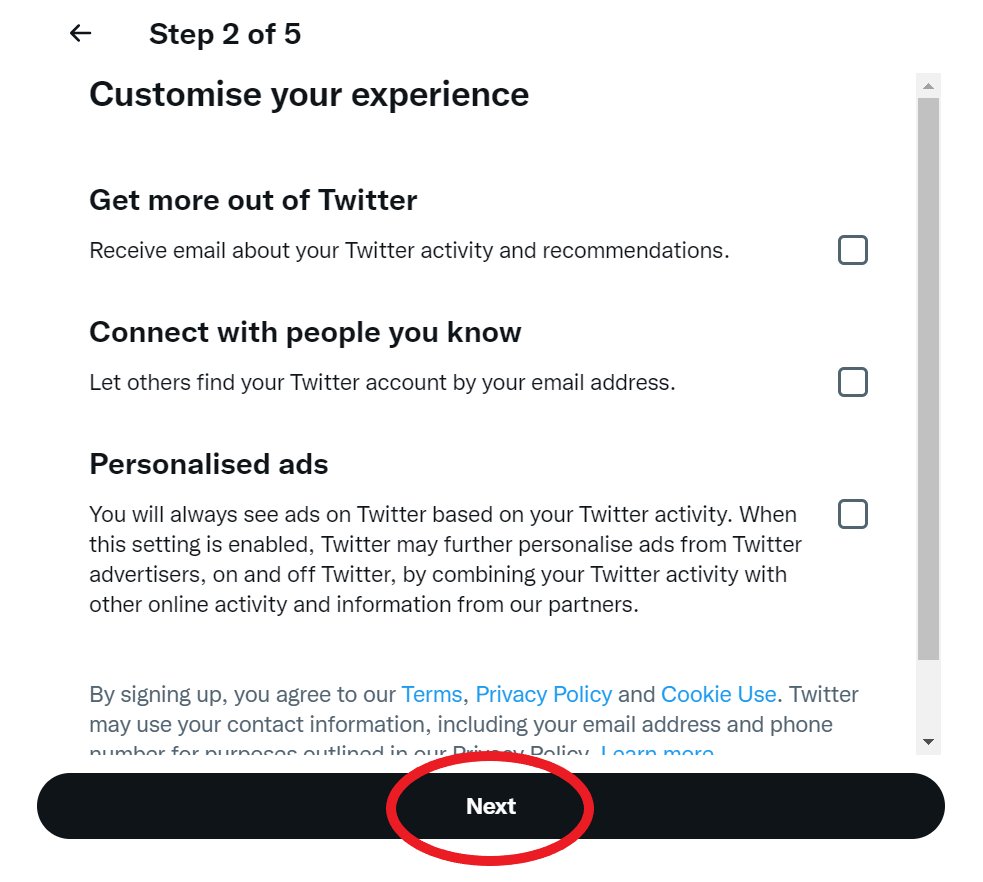
-
Paso
5Comprueba que tus datos son correctos
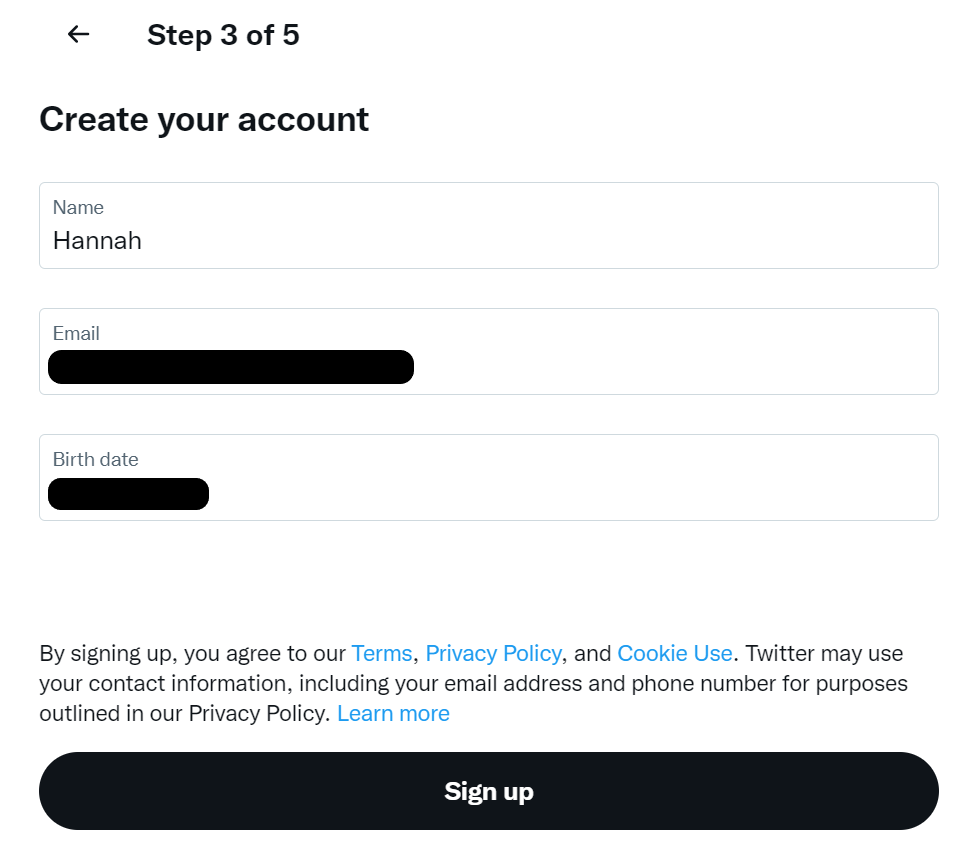
Esta es su oportunidad de realizar cambios en su nombre, dirección de correo electrónico, número de teléfono o fecha de nacimiento.
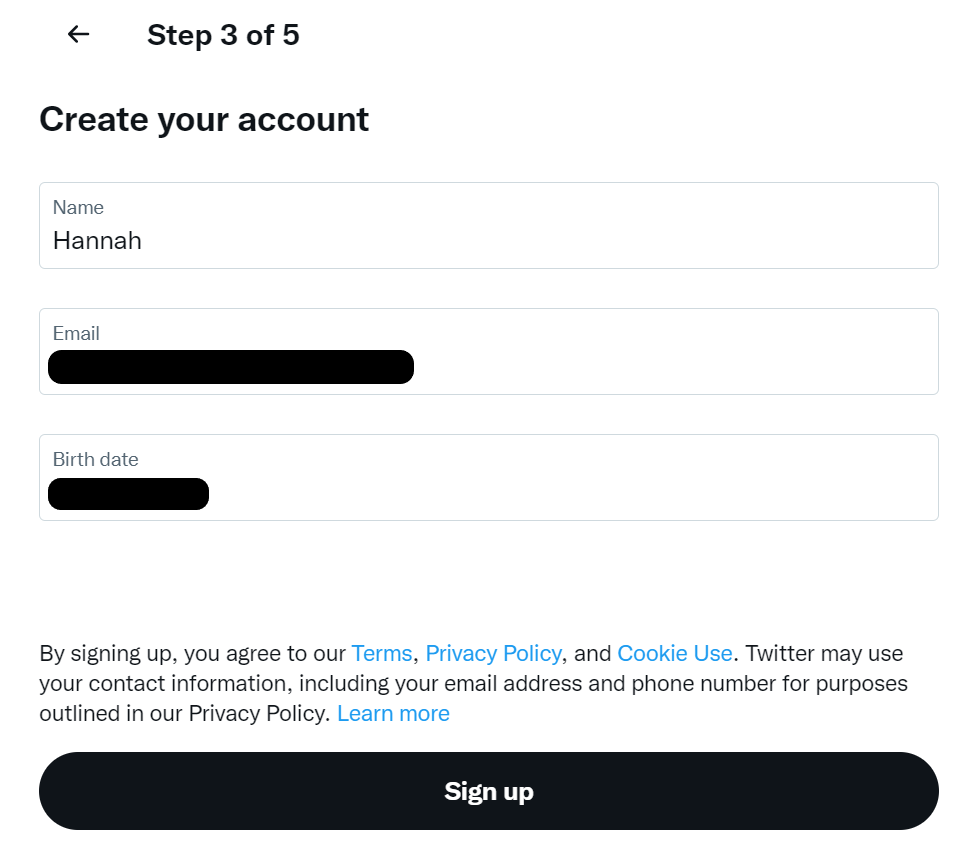
-
Paso
6Complete el proceso de registro
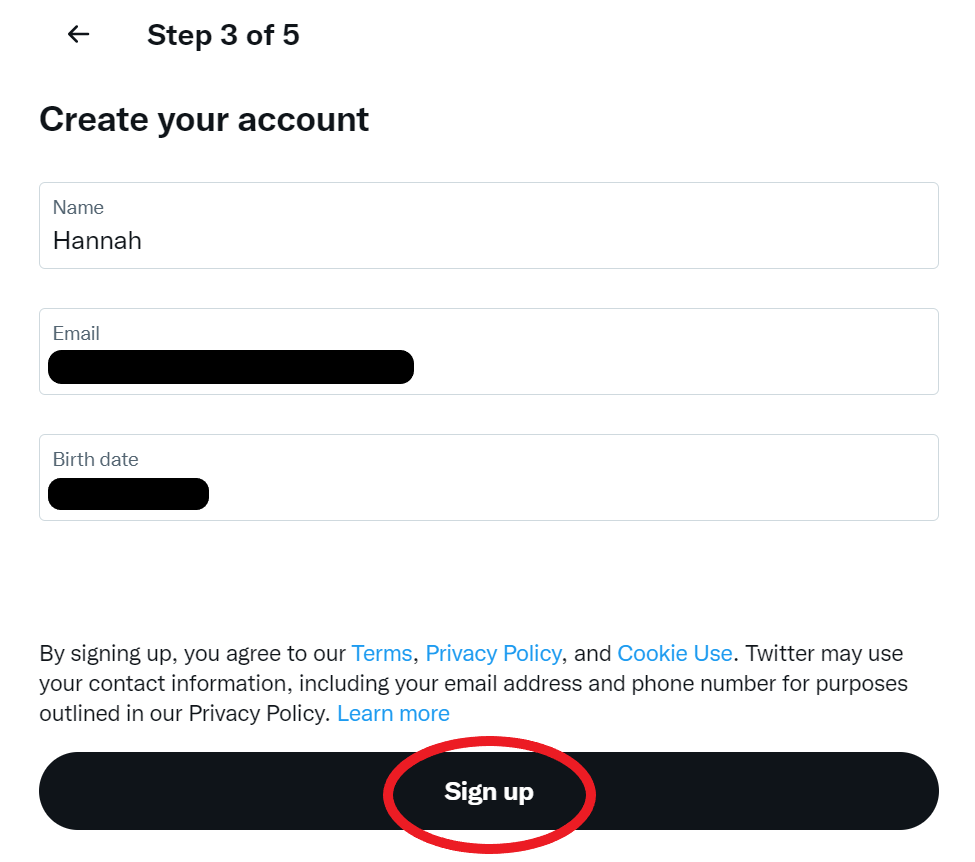
Haga clic en la barra negra en la parte inferior de la pantalla.
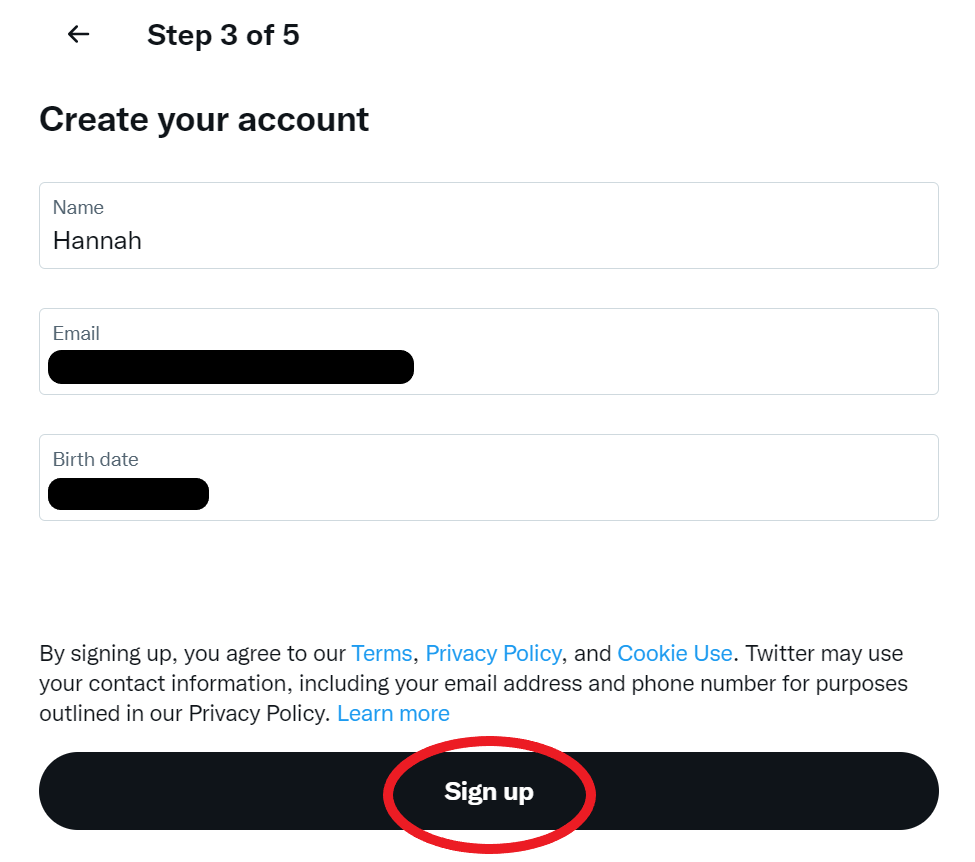
-
Paso
7Ingresa tu código de verificación de 6 dígitos

Puede encontrar esto en la bandeja de entrada de su correo electrónico o en sus mensajes de texto, según el método que utilizó para registrarse. Una vez hecho, haga clic en siguiente.

-
Paso
8Elije una contraseña
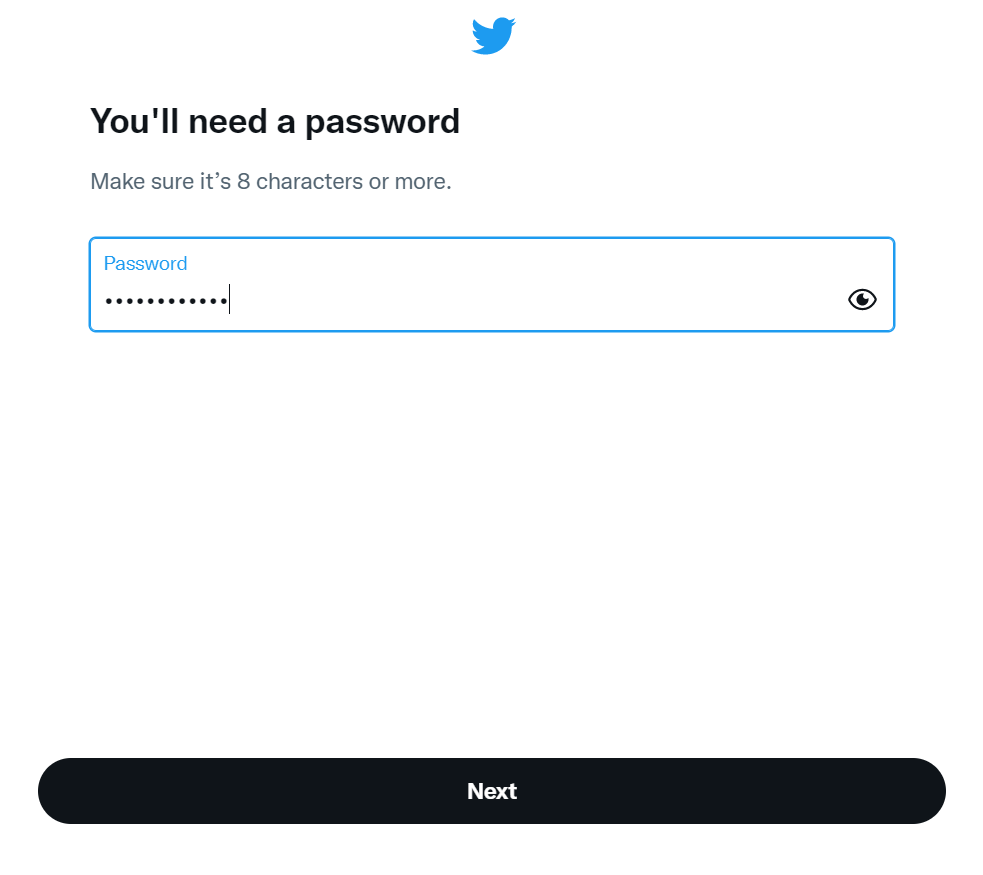
Esto debe tener 8 caracteres de largo. Una vez hecho, haga clic en siguiente.
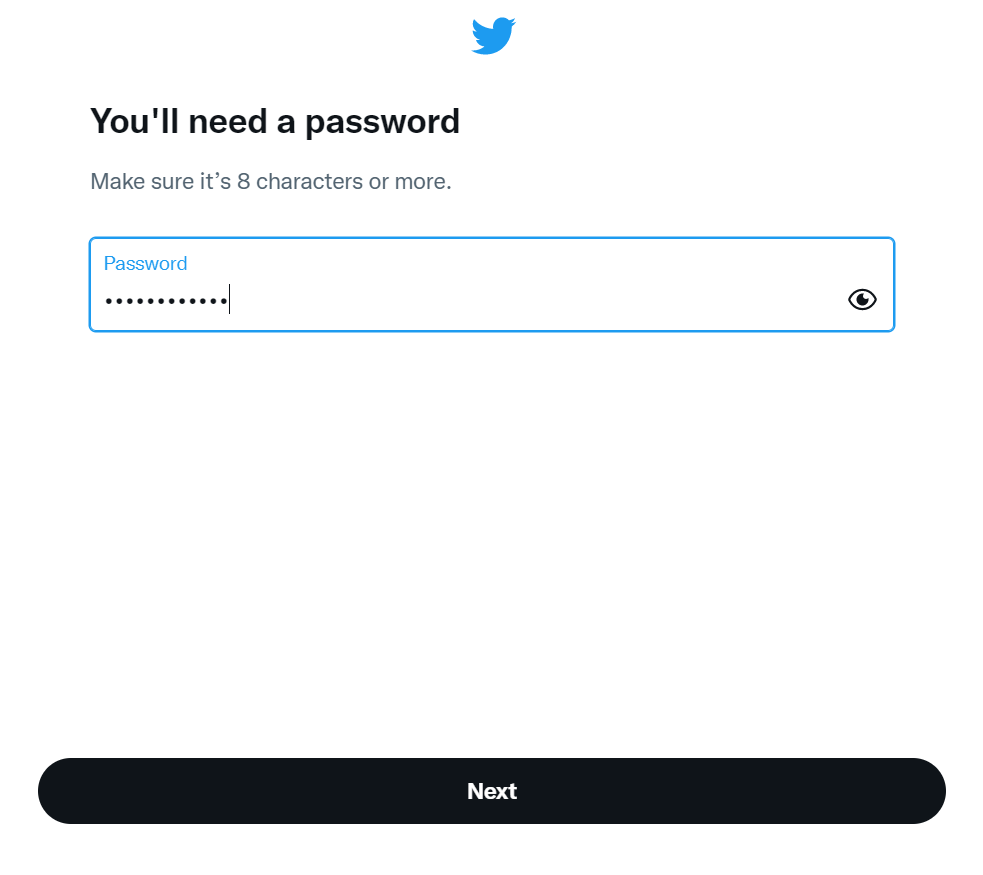
-
Paso
9Ingrese su número de teléfono si se le solicita
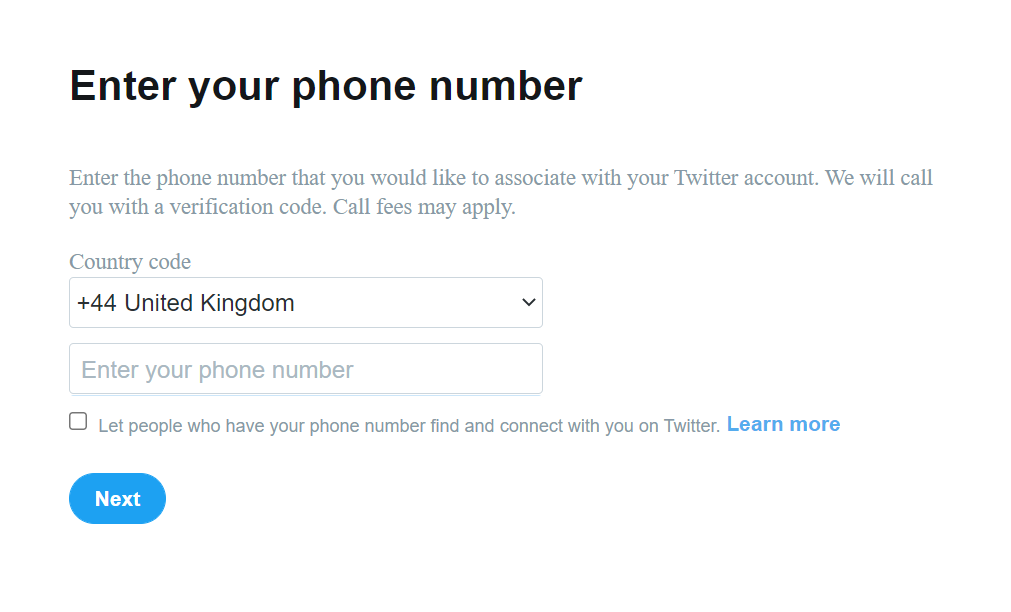
Twitter puede necesitar esto para propósitos de verificación. También puede marcar la casilla para permitir que amigos y familiares encuentren su cuenta con su número y haga clic en siguiente.
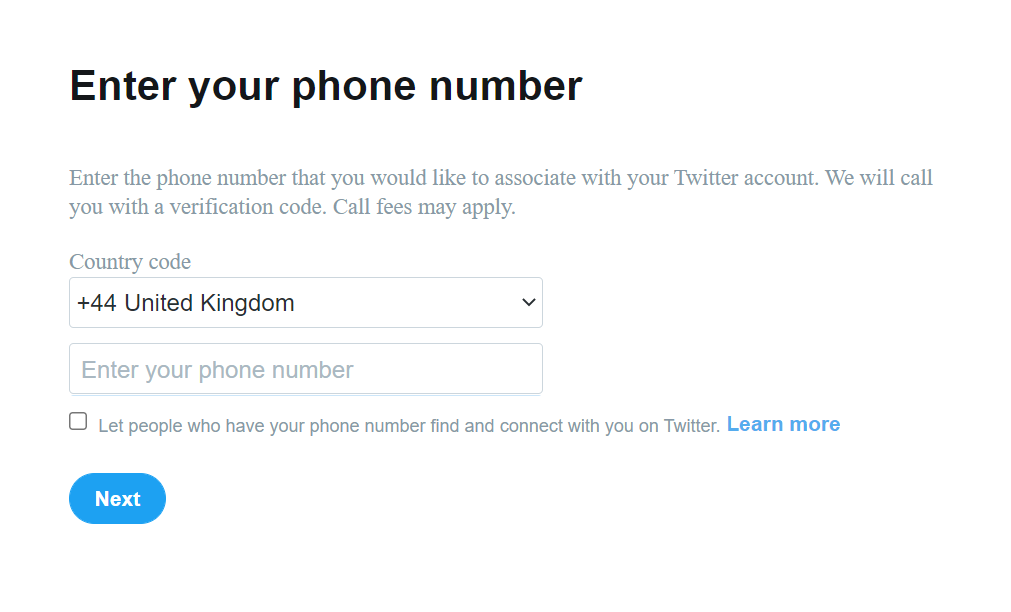
-
Paso
10Introduce el código de confirmación
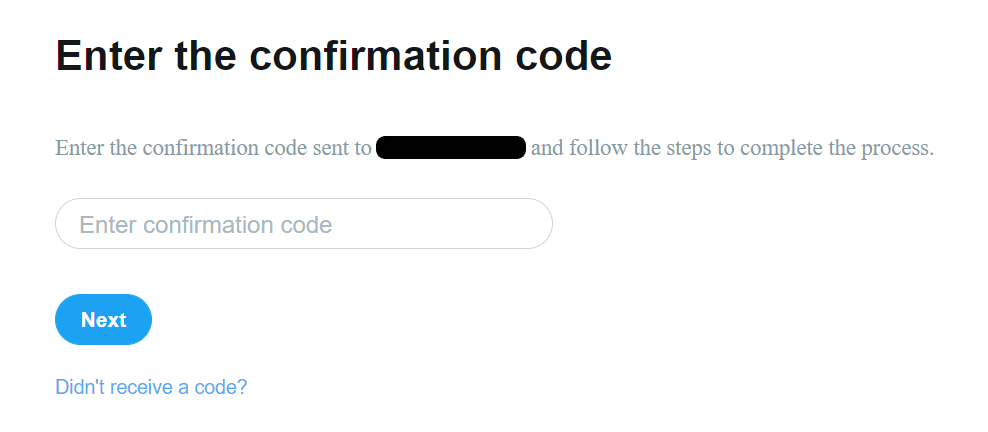
Debería ver el código emergente en sus mensajes de texto. Una vez ingresado haga clic en el siguiente botón.
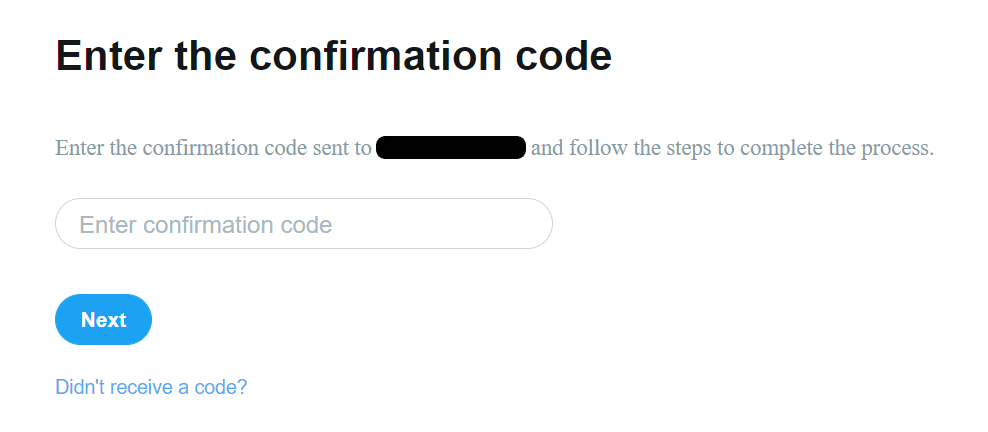
-
Paso
11Ir a tu perfil
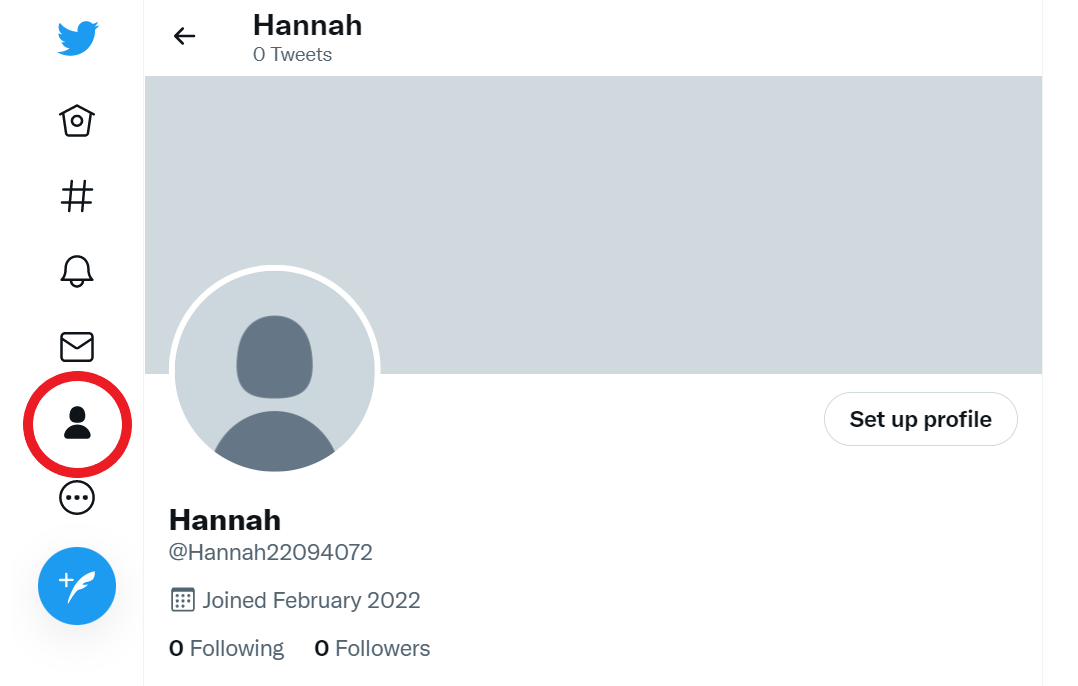
¡Es hora de personalizar tu cuenta! Haz clic en el ícono de la personita en la barra lateral, si aún no te han llevado allí.
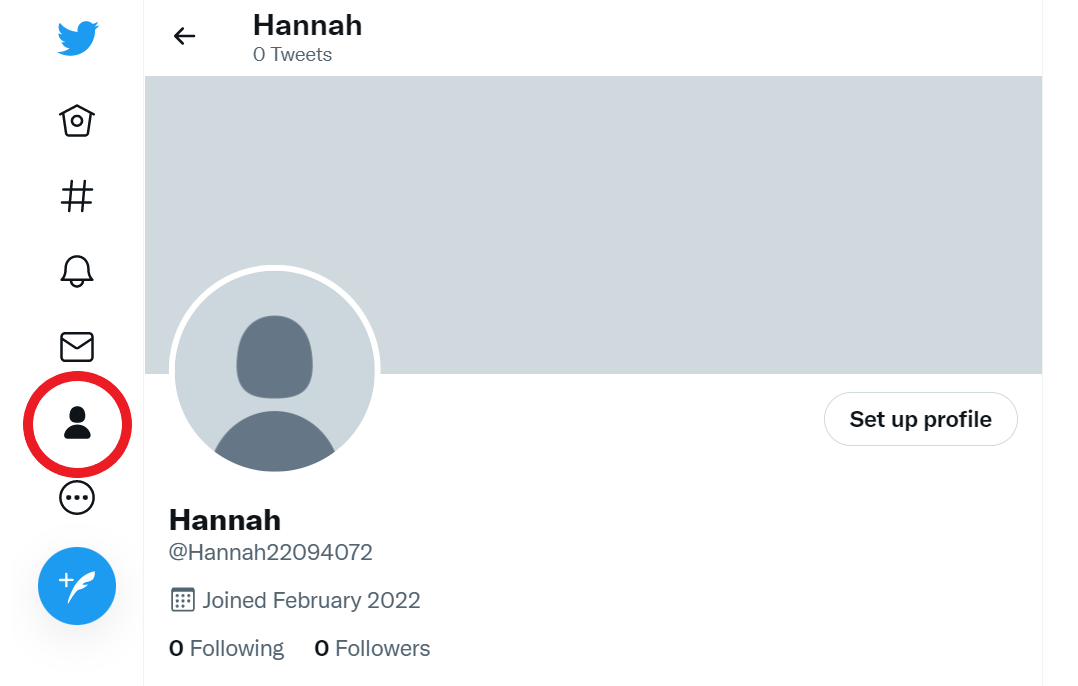
-
Paso
12Haga clic en Configurar perfil
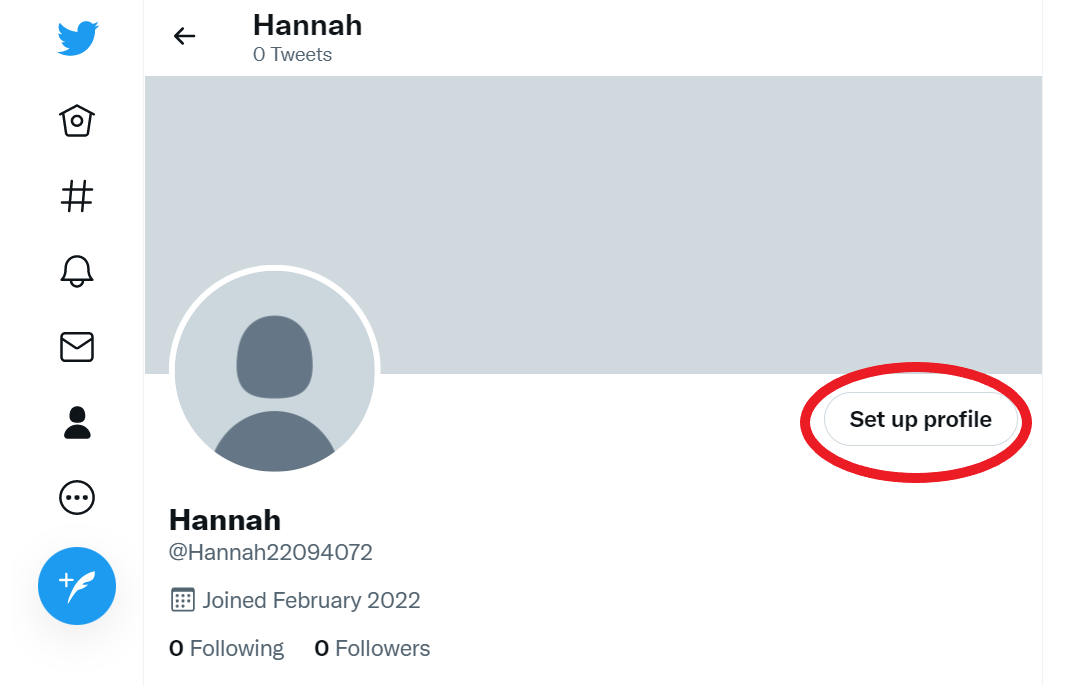
Puede encontrar esta opción directamente debajo de su encabezado.
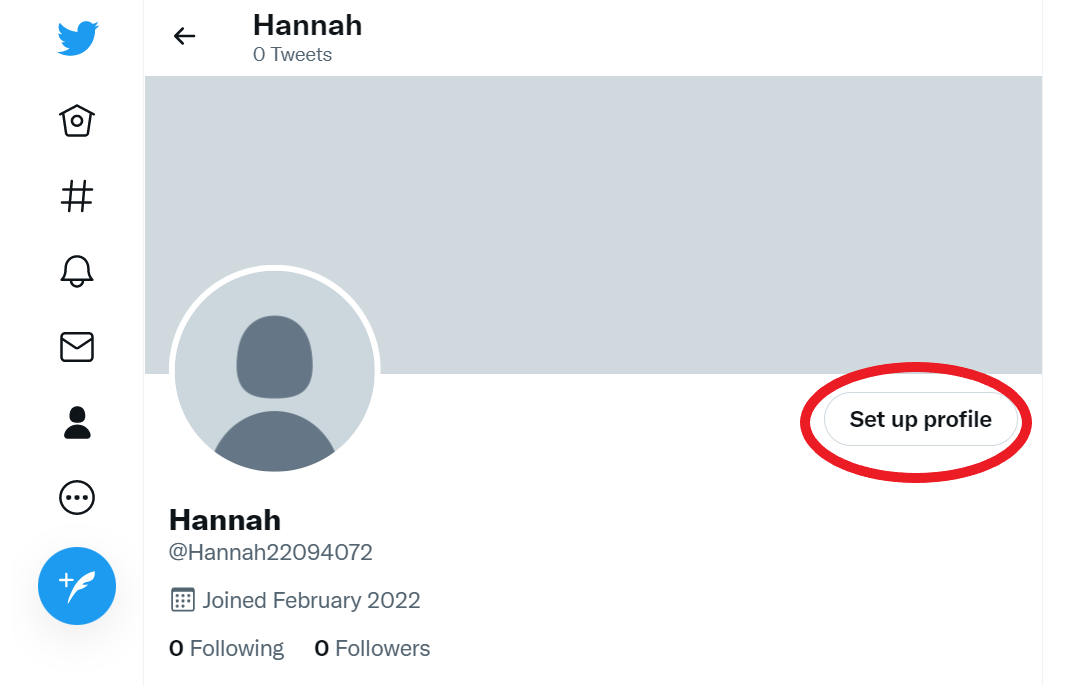
-
Paso
13Haz clic en el ícono de la silueta gris para elegir tu foto de perfil

O haga clic en el enlace debajo del icono para omitir este paso por ahora.

-
Paso
14Haga clic en Abrir

Siempre puedes cambiar esta imagen más tarde.

-
Paso
15Haga clic en Aplicar
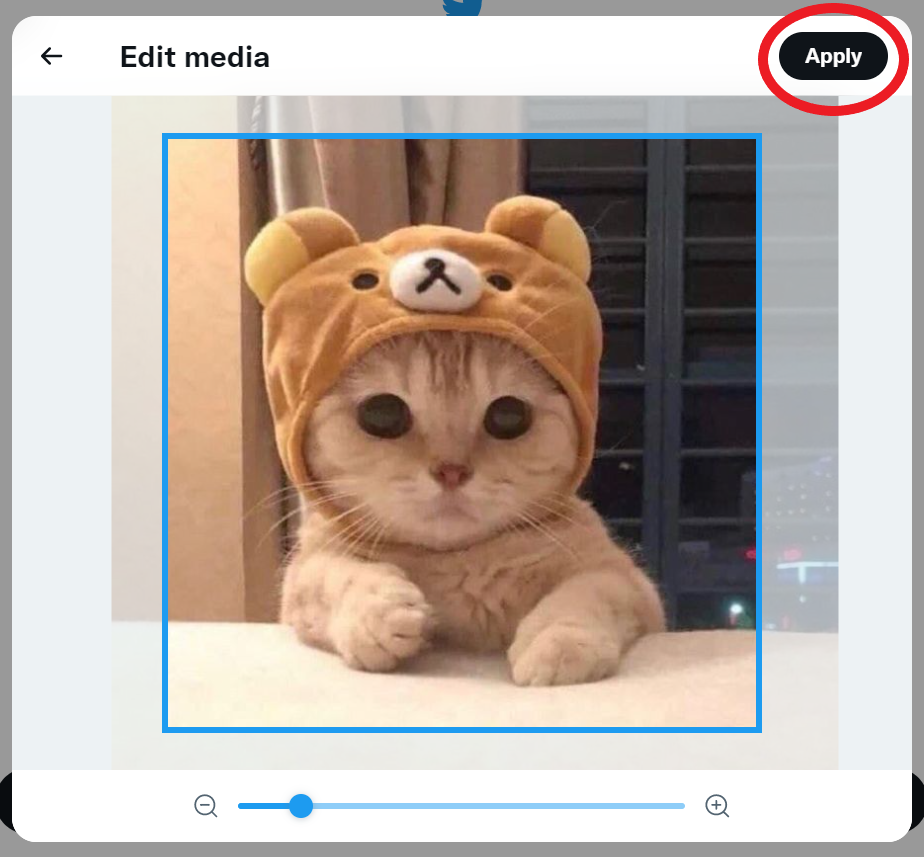
También puede recortar su imagen en esta etapa si lo desea.
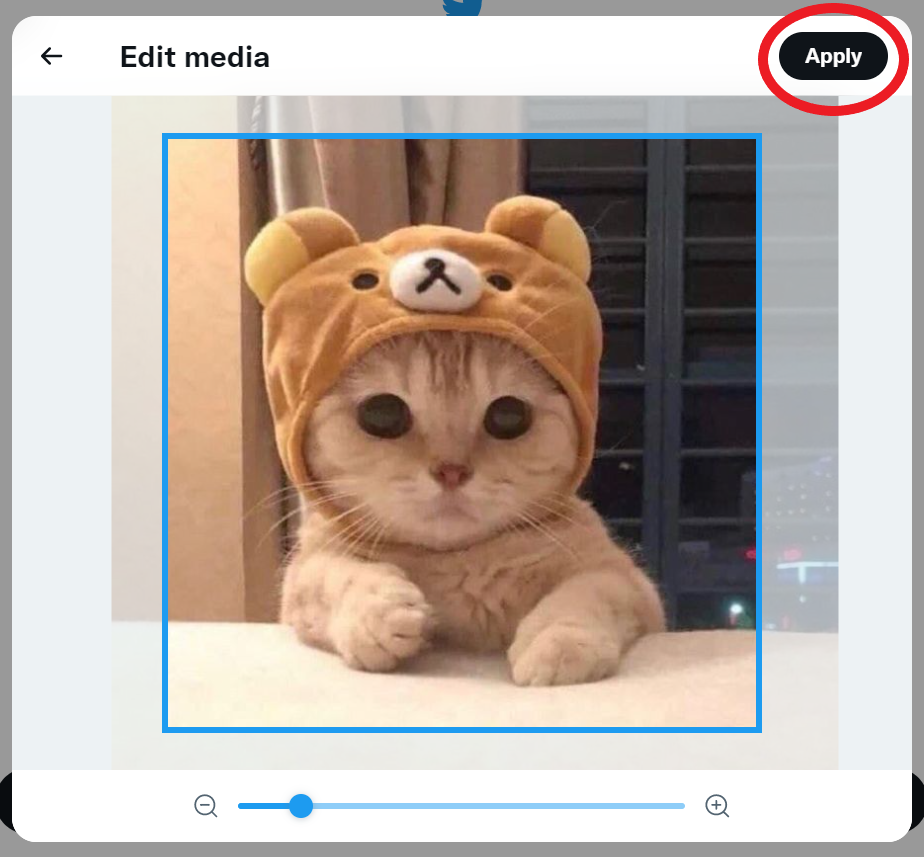
-
Paso
dieciséisAsegúrese de que está satisfecho con su aspecto y haga clic en Siguiente
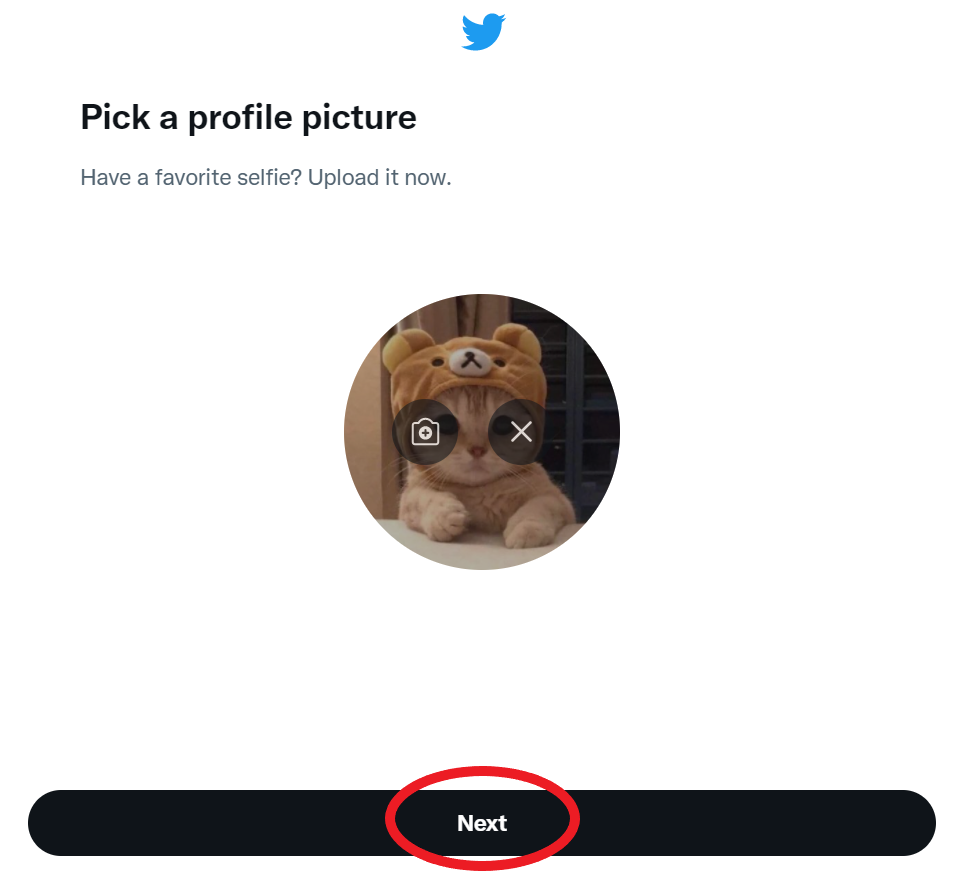
Esta es la barra negra en la parte inferior de la pantalla.
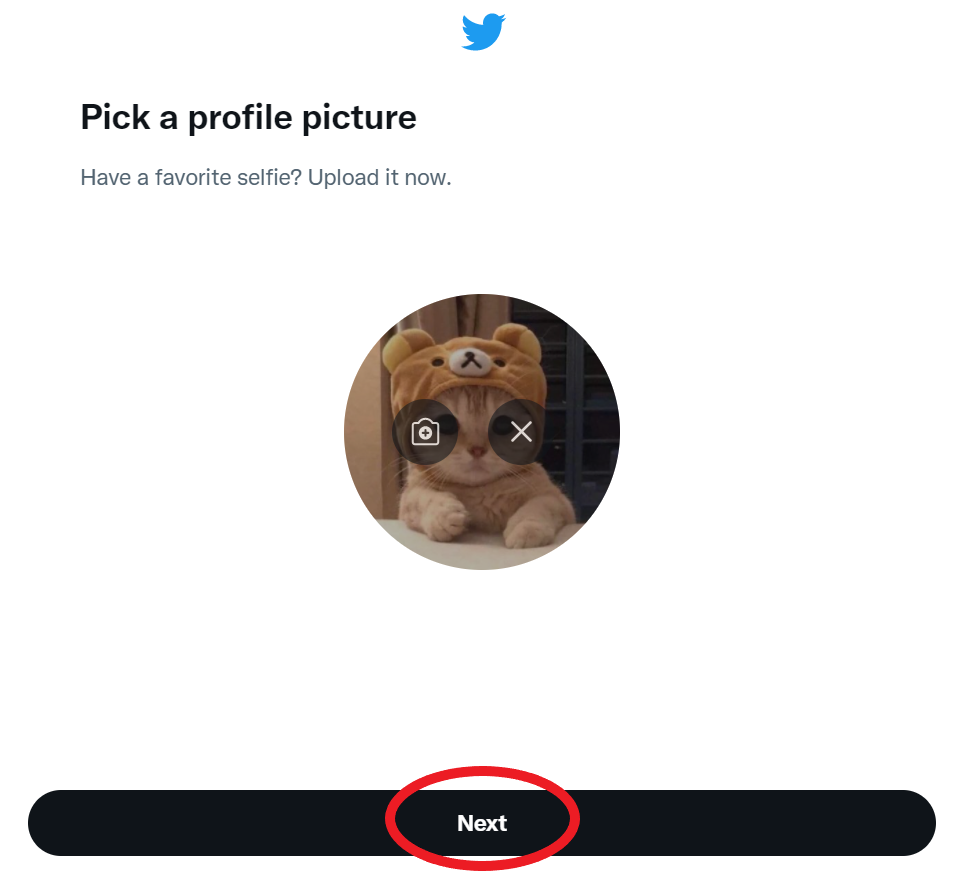
-
Paso
17Haga clic en el banner gris para elegir su imagen de encabezado
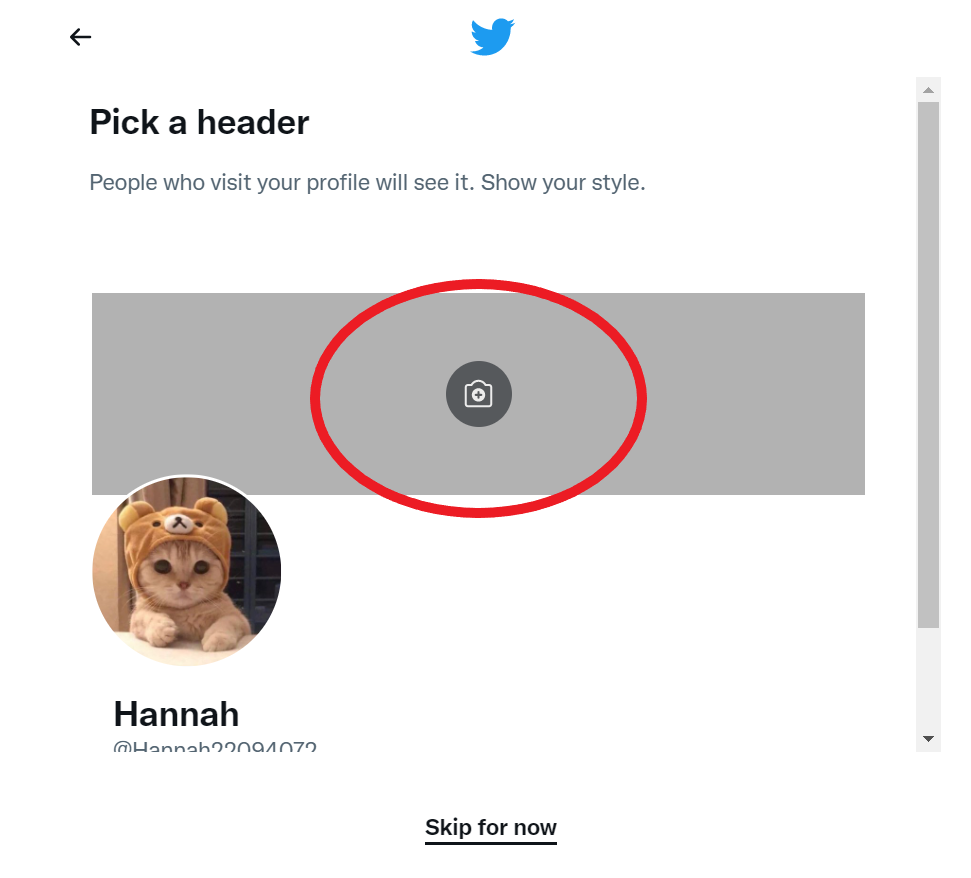
O haga clic en el enlace debajo del banner para omitir este paso por ahora.
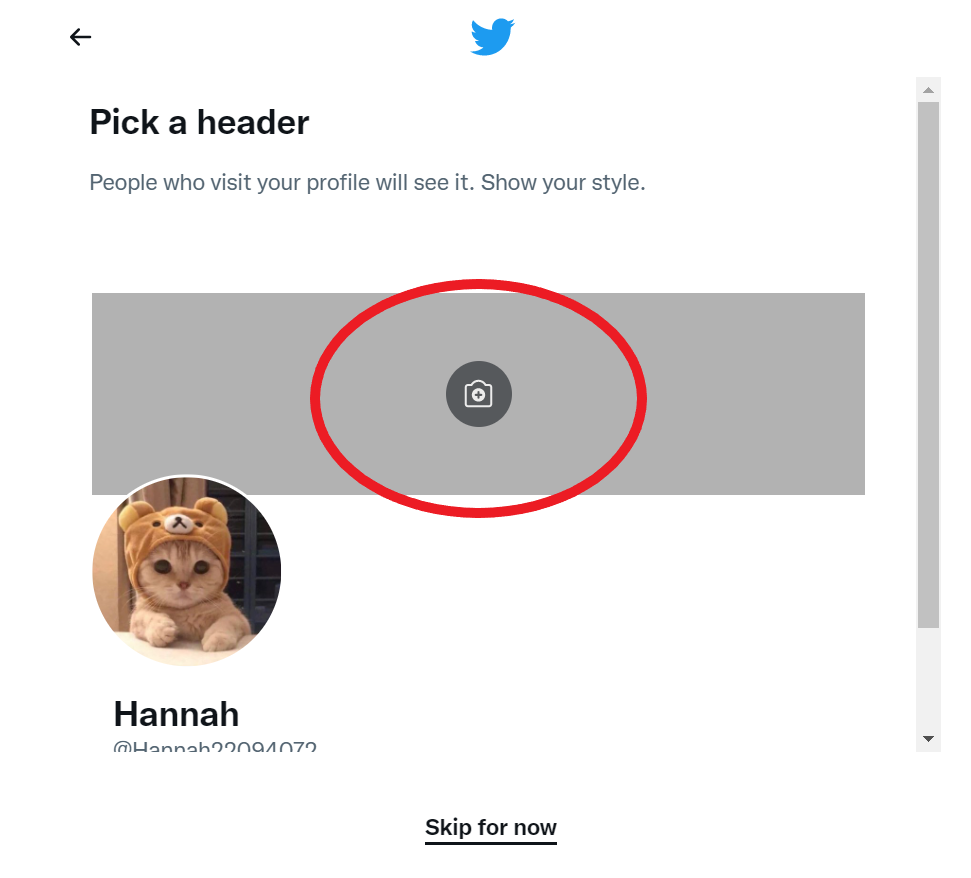
-
Paso
18Sube tu imagen de cabecera

Siempre puedes cambiar esta imagen más tarde también.

-
Paso
19Edita la imagen
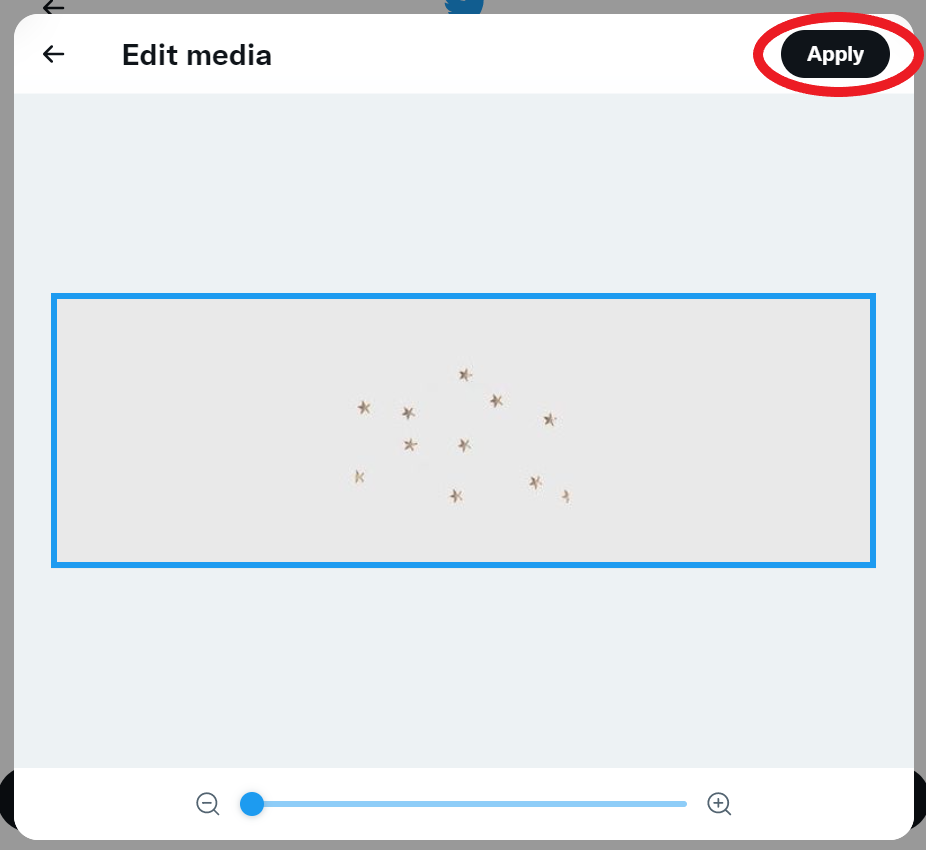
Recorta y ajusta la imagen si quieres.
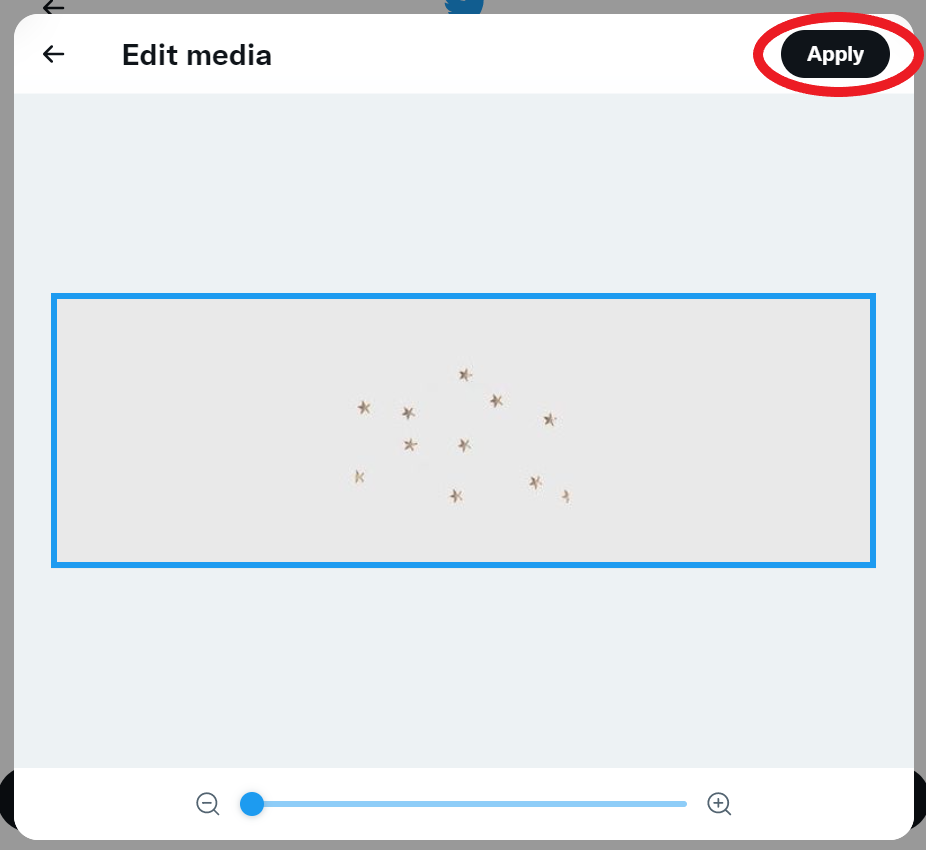
-
Paso
20Asegúrate de estar satisfecho con tu banner
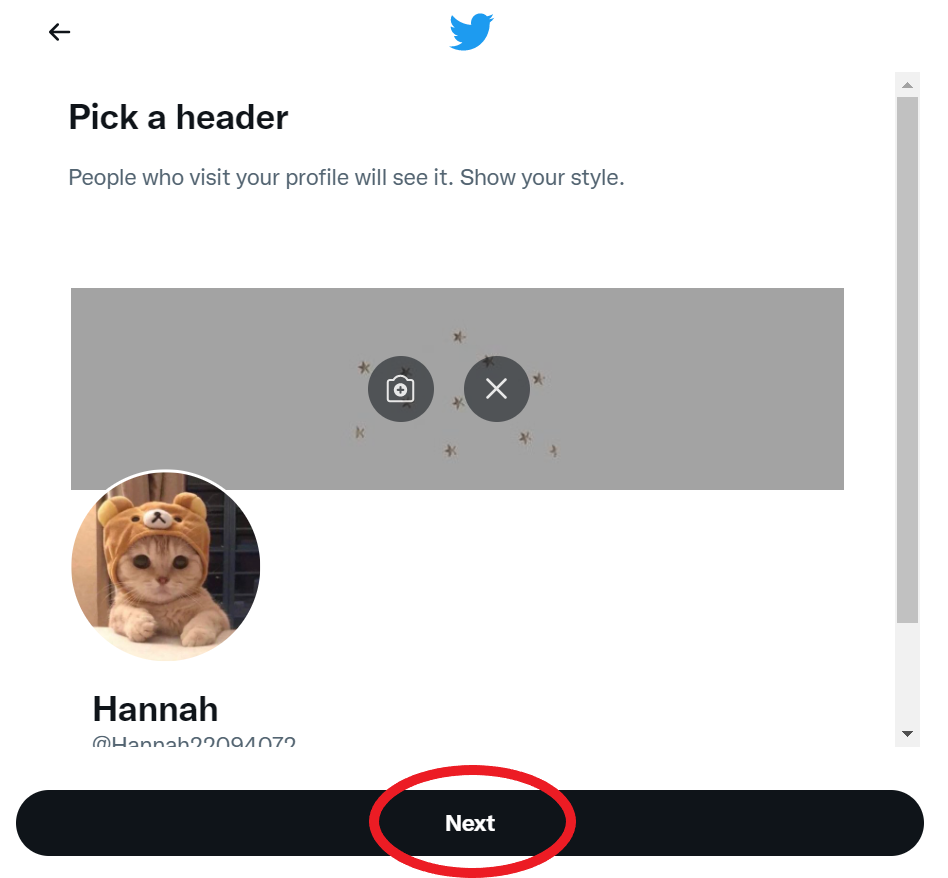
Una vez que esté satisfecho con su banner, haga clic en el siguiente icono. Esta es la barra negra en la parte inferior de la pantalla.
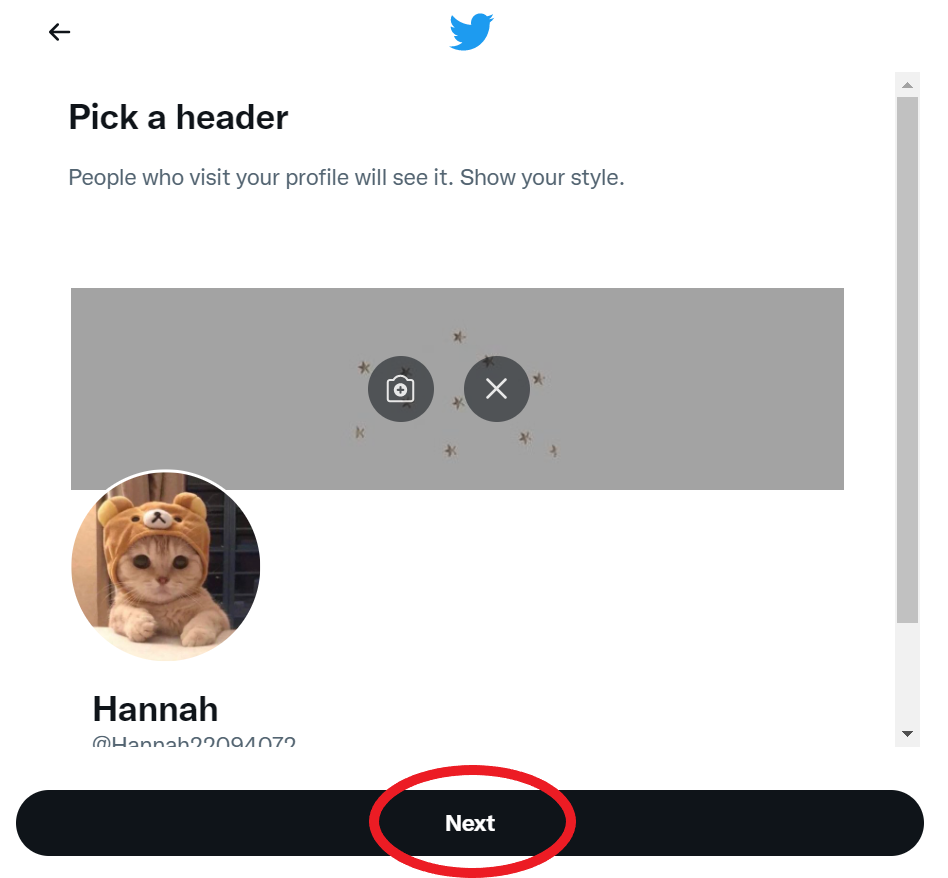
-
Paso
21Ingresa tu biografía
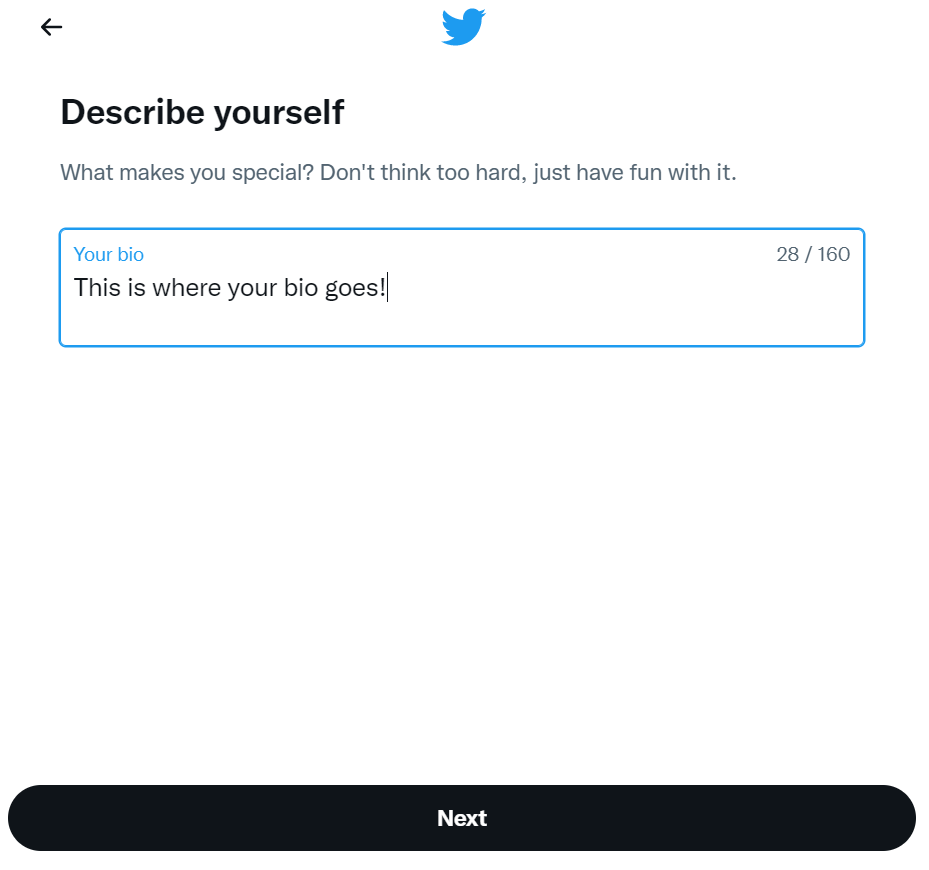
Tu biografía es una breve descripción que aparecerá debajo de tu encabezado, así que escribe todo lo que quieras que los visitantes vean cuando hagan clic en tu perfil aquí.
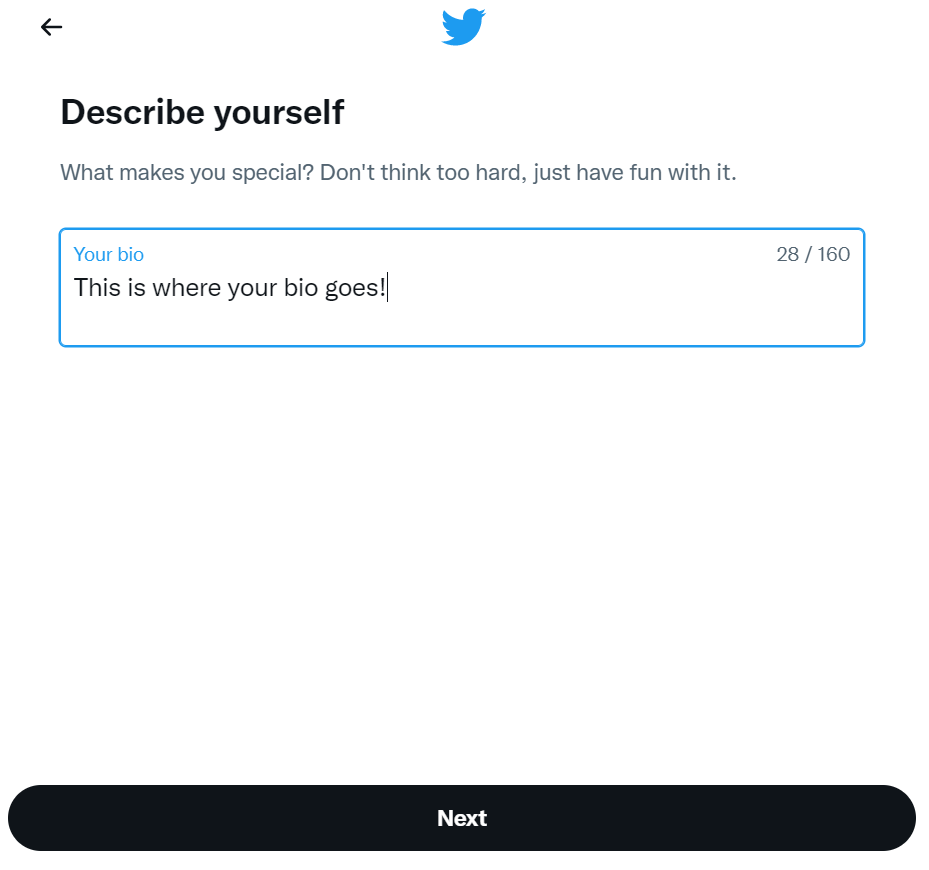
-
Paso
22Termina de editar tu perfil
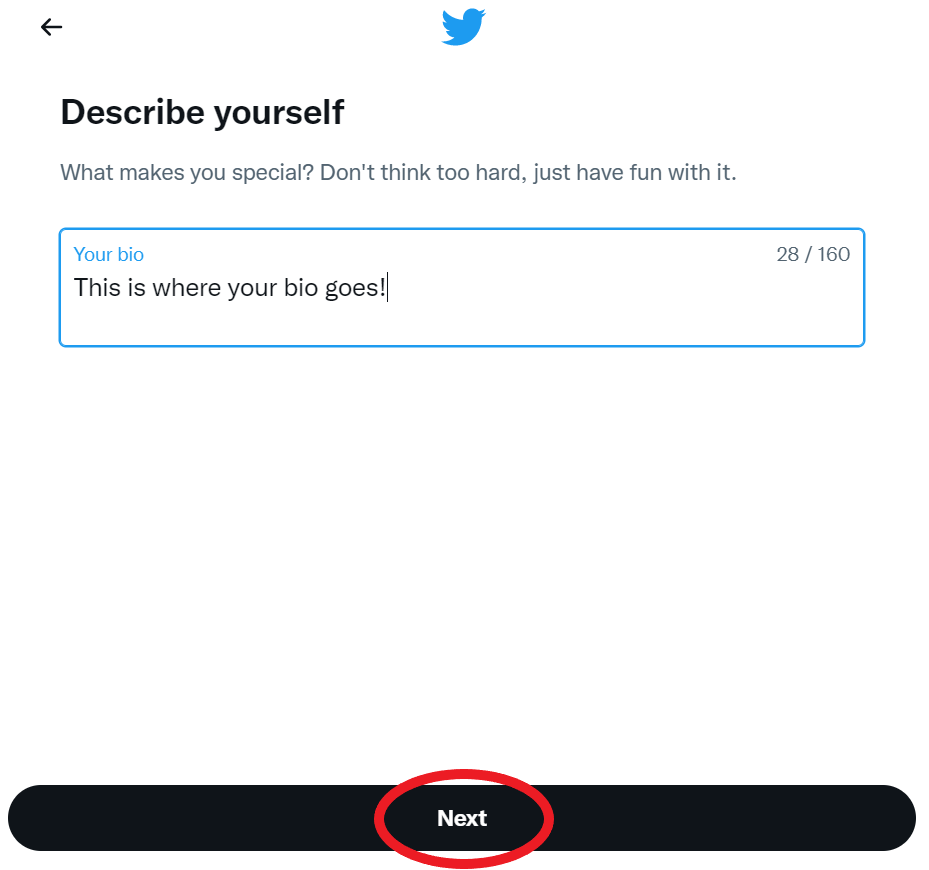
Esta es la barra negra en la parte inferior de la pantalla.
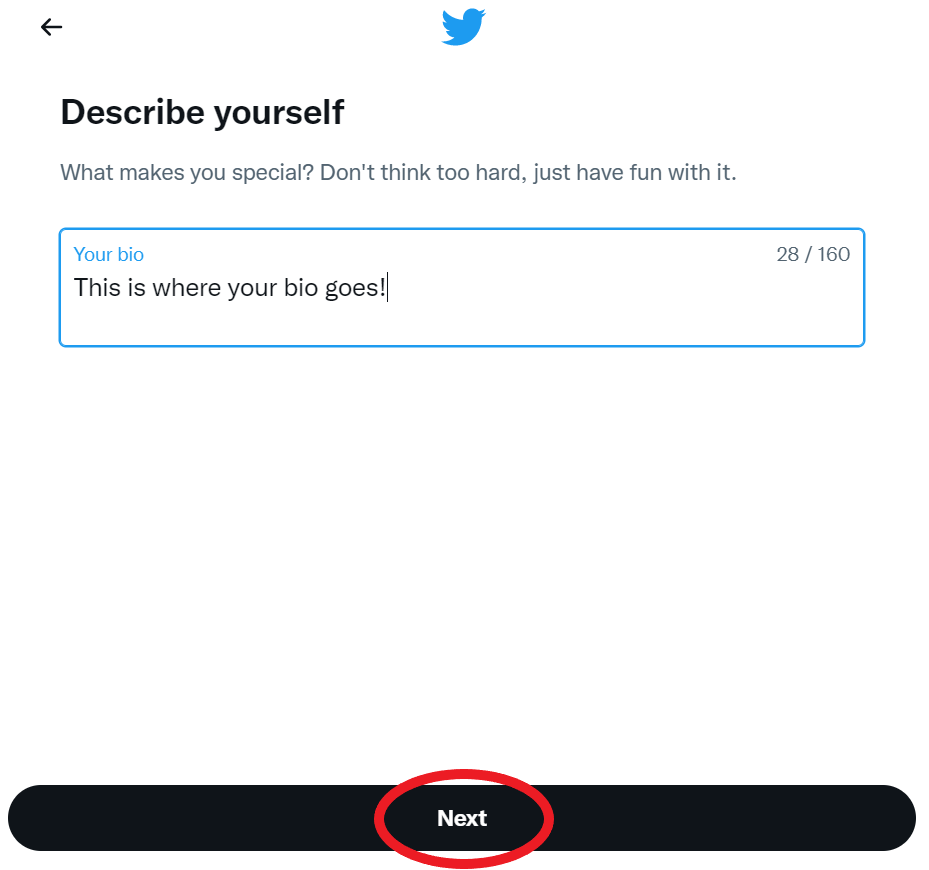
-
Paso
23Presiona el ícono de la pluma azul para enviar tu primer tweet
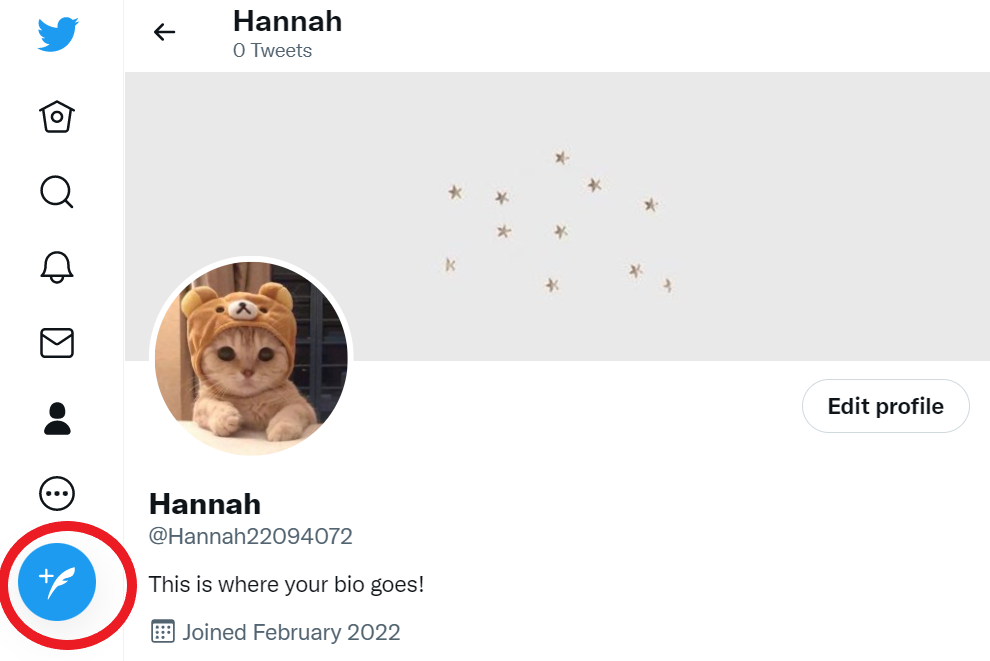
Esto se llama el botón Redactar Tweet. Puedes encontrarlo en la barra lateral.
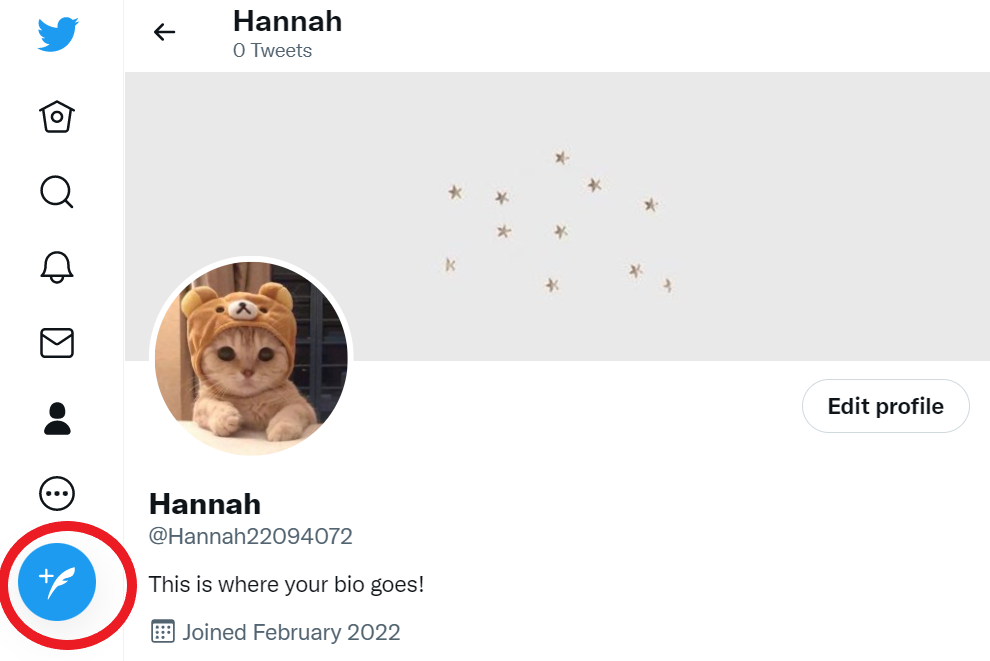
-
Paso
24Ingresa un texto y presiona Tweet
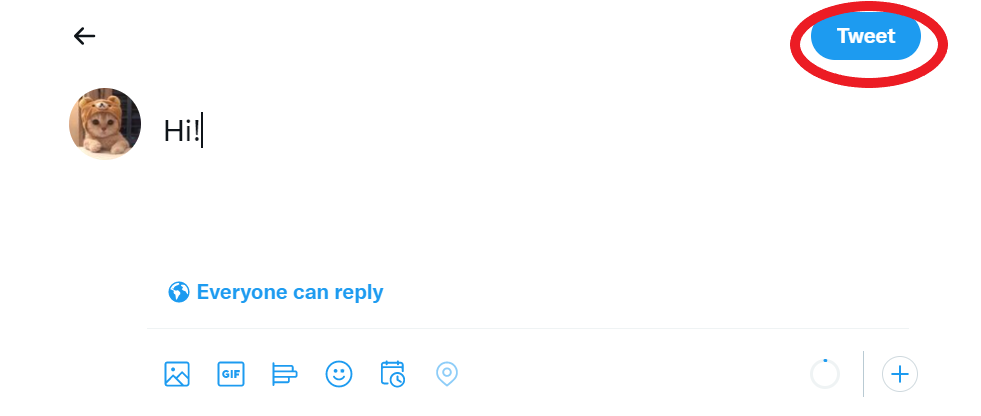
¡Felicitaciones, acabas de enviar tu primer tweet!